Come sbloccare iPhone/iPad/iPod se hai dimenticato la password
La password per un iPhone, iPad o iPod è una misura di sicurezza essenziale. Attualmente, è possibile creare un codice di accesso a 4 cifre, a 6 cifre, una password numerica personalizzata o una password alfanumerica sul dispositivo iOS. Tuttavia, se si dimentica la password, si rischia un disastro. Verrà bloccato l'accesso al dispositivo, alle app e a tutti i dati. Questo tutorial illustra quattro modi per sbloccare il dispositivo anche se hai dimenticato la password del tuo iPad/iPhone/iPod.

In questo articolo:
Parte 1: Sbloccare lo schermo dell'iPhone senza password e ID Apple
Accedere a un iPhone quando si dimentica la password non è facile. Fortunatamente, iPassGo può aiutarti a risolvere questo problema. È in grado di sbloccare un dispositivo iOS senza alcuna limitazione, come il codice di accesso della schermata di blocco o la password dell'ID Apple. Inoltre, il design intuitivo lo rende facile da usare anche per gli utenti comuni.

Oltre 4.000.000 di download
Rimuovi facilmente i blocchi schermo dai dispositivi iOS.
Disponibile per digitare codici di accesso, Face ID e Touch ID
Cancella direttamente gli account ID Apple e l'attivazione di iCloud.
Bypassa il codice di accesso Screen Time e MDM senza perdita di dati.
Decifra rapidamente il backup di iTunes.
Supporta le ultime versioni di iOS e iPadOS.
Come sbloccare l'iPhone quando hai dimenticato la password
Connettiti al tuo iPhone
Avvia il miglior software di sblocco per iPhone una volta installato sul computer. È compatibile con Windows 11/10/8/7/XP/Vista e Mac OS X 10.12 o versioni successive. Collega il tuo iPhone al computer con un cavo Lightning. Se richiesto, tocca Autorizza sullo schermo per autorizzare il computer. Scegli Cancella codice modalità e fare clic su Inizio pulsante per procedere.

Controllare le informazioni del dispositivo
Controlla le informazioni del tuo dispositivo dopo che il tuo iPhone è stato rilevato. Se qualche elemento è errato, correggilo e fai clic su Inizio pulsante per scaricare il pacchetto firmware necessario.

Sblocca il tuo iPhone
Dopo il download, fare clic su Sbloccare per procedere. Leggi attentamente l'avviso e conferma lo sblocco. Quindi, digita 0000 per garantire il processo. Al termine, scollega il dispositivo e sbloccare il tuo iPhone senza password.

Nota: Il processo potrebbe cancellare i tuoi dati, quindi è meglio effettuare prima un backup.
Parte 2: Cancella l'iPhone e ripristina il backup
Il Blocco di Sicurezza è una funzionalità disponibile su iOS 15.2 e versioni successive. Quando si inserisce una password errata troppe volte, viene visualizzata la schermata Blocco di Sicurezza. Presenta due opzioni in basso e consente di inizializzare il dispositivo se si dimentica la password su iPad o iPhone. Questa opzione richiede la password dell'ID Apple associato.
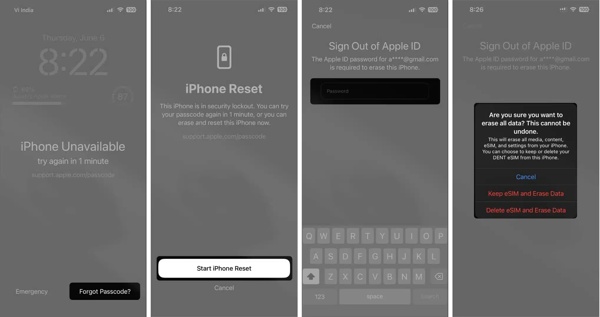
Inserisci ripetutamente un codice di accesso errato fino a quando il Blocco di sicurezza o Non disponibile viene visualizzata la schermata.
Clicca il Cancella iPhone pulsante su iOS 15.2 e iPadOS 15.2.
Su iOS 17 e iPadOS 17 o versioni successive, tocca Codice di accesso dimenticato e scegli Avvia il ripristino dell'iPhone.
Inserisci la password del tuo ID Apple.
Scegliere Mantieni eSIM e cancella i dati o Elimina eSIM e cancella i dati.
Clicca il Cancella dispositivo pulsante per sbloccare l'iPad se dimentichi la password.
Quando il dispositivo si riavvia, il Ciao apparirà la schermata. Segui le istruzioni sullo schermo per configurarlo.
Quando raggiungi la schermata App e dati, scegli Dal backup di iCloud se si dispone di un file di backup.
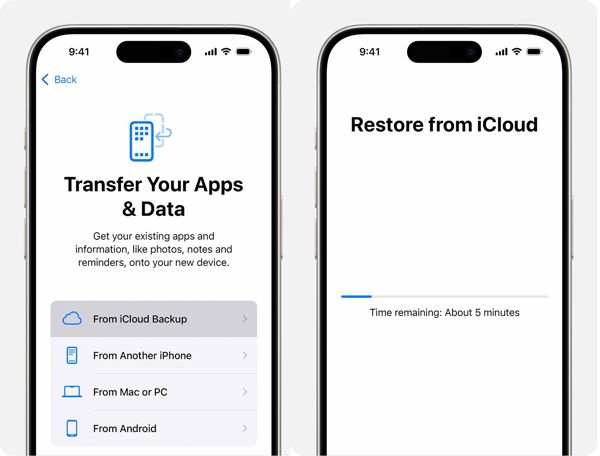
Inserisci il tuo ID Apple e la password. Quindi, scegli un file di backup per ripristinarlo.
Parte 3. Ripristinare iPhone utilizzando iTunes e Finder sul computer
Ripristinare un dispositivo iOS è un altro metodo per sbloccare lo schermo quando si dimentica la password dell'iPod/iPhone/iPad. Non richiede l'ID Apple o la password. Tuttavia, è necessario inserire la password dell'ID Apple durante la configurazione del dispositivo se la funzione "Dov'è" è abilitata. Questo metodo richiede l'ultima versione di iTunes o Finder, un computer e un cavo USB. Inoltre, questo metodo cancellerà tutti i dati e le impostazioni presenti sul dispositivo.
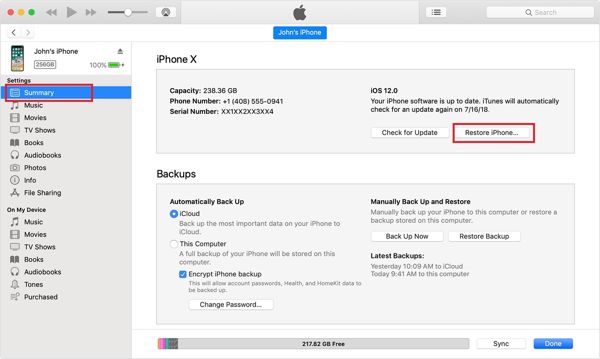
Collega il tuo dispositivo iOS al computer tramite un cavo compatibile.
Su Windows e macOS Mojave o versioni precedenti, apri iTunes. Su macOS Catalina o versioni successive, apri invece il Finder.
Una volta rilevato il dispositivo, fare clic su Telefono nell'angolo in alto a sinistra di iTunes.Fai clic sul nome del tuo dispositivo nella barra laterale del Finder.
Vai al Riepilogo o Generale scheda.
Clicca il Ripristina l'iphone, Ripristina iPad, o Ripristina iPod pulsante.
Nota: Se il tuo dispositivo iOS è disabilitato o iTunes/Finder non riesce a rilevarlo, mettilo in modalità di ripristino e ripristinalo:
Su un iPhone 8 o successivo
Premere e rilasciare rapidamente il Volume su pulsante.
Premere e rilasciare rapidamente il Volume basso pulsante.
Premi a lungo il Lato pulsante finché non viene visualizzata la schermata Modalità di ripristino
Su un iPhone 7/7 Plus
Tenere il Volume giù + laterale pulsanti per accedere alla modalità di ripristino.
Su un iPhone 6s o precedente
Tenere il Casa + Sonno/Veglia pulsanti per attivare la modalità di ripristino.
Parte 4. Cancellare iPhone tramite Trova il mio
Dov'è è in grado di tracciare i dispositivi iOS. Inoltre, può correggere da remoto la password dimenticata dell'iPhone. Il prerequisito è che tu abbia attivato Dov'è sul tuo dispositivo prima di essere bloccato. Inoltre, questo metodo richiede la password del tuo ID Apple. È disponibile su iCloud Dov'è e nell'app Dov'è. Ricorda che tutti i tuoi dati verranno cancellati ed è consigliabile effettuare un backup prima di procedere.
Come cancellare l'iPhone su iCloud Trova il mio
Vai su www.icloud.com/find in un browser.
Accedi a Dov'è di iCloud con il tuo ID Apple e la tua password.
Mancia: Se la 2FA è abilitata, inserisci il codice di verifica.
Tirare giù il Tutti i dispositivi menu e scegli il nome del tuo dispositivo. Fai clic sul nome del tuo dispositivo nella barra laterale del Finder.
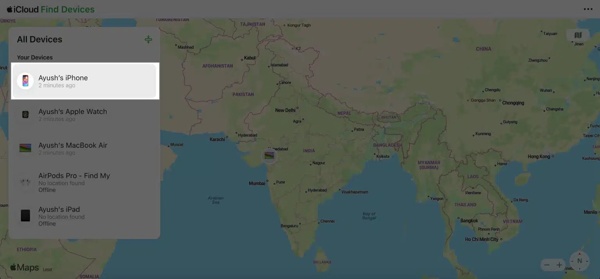
Clicca il Cancella questo dispositivo pulsante.
Clicca il Prossimo e inserisci nuovamente la password del tuo ID Apple.
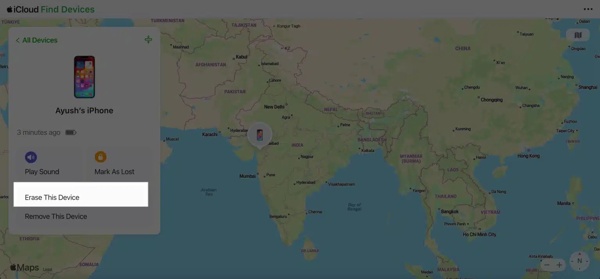
Infine, fare clic su Cancellare pulsante per confermare l'azione.
Nota: Se il tuo dispositivo iOS è attualmente offline, Dov'è ripristinare le impostazioni di fabbrica del tuo iPhone quando si connette a una connessione Internet.
Come cancellare i dati dell'iPhone nell'app Trova il mio
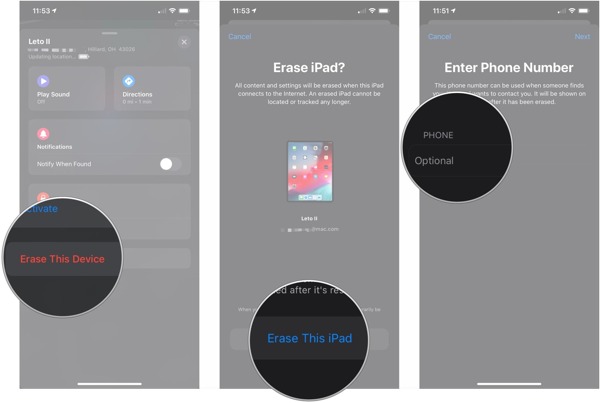
Apri l'app Dov'è su un dispositivo iOS o Mac preso in prestito.
Vai al Dispositivi nella parte inferiore e scegli il tuo dispositivo dall'elenco.
Mancia: Se non riesci a trovarlo, tocca + pulsante accanto a Dispositivi e aggiungi il tuo ID Apple e la tua password.
Tocca la barra degli strumenti e scorri verso l'alto per espanderla.
Clicca il Cancella questo dispositivo pulsante.
Clicca il Continua pulsante e premi Cancellare per confermarlo.
Quando richiesto, inserisci la password del tuo ID Apple.
Nota: Al termine del processo, l'iPhone si riavvierà e visualizzerà la schermata di benvenuto. Ora puoi configurarlo come nuovo dispositivo o ripristinare un backup.
Conclusione
Questa guida ha dimostrato cosa fare dopo aver dimenticato la password dell'iPad e quattro modi per sbloccare il tuo dispositivo. Puoi leggere la nostra descrizione, scegliere il metodo più adatto alla tua situazione e seguire i nostri passaggi per riottenere l'accesso al tuo dispositivo. iPassGo è il metodo più semplice per sbloccare un dispositivo iOS senza il passcode e la password dell'ID Apple.
Soluzioni calde
-
Sblocca iOS
- Recensione dei servizi di sblocco iCloud gratuiti
- Evita l'attivazione di iCloud con l'IMEI
- Rimuovi Mosyle MDM da iPhone e iPad
- Rimuovi support.apple.com/iphone/passcode
- Recensione di Checkra1n iCloud Bypass
- Bypassare il passcode della schermata di blocco dell'iPhone
- Come effettuare il jailbreak dell'iPhone
- Sblocca iPhone senza computer
- Bypassare l'iPhone bloccato dal proprietario
- Ripristina le impostazioni di fabbrica dell'iPhone senza la password dell'ID Apple
-
Suggerimenti per iOS
-
Sblocca Android
- Come sapere se il tuo telefono è sbloccato
- Sblocca lo schermo del telefono Samsung senza password
- Sblocca il blocco della sequenza sul dispositivo Android
- Revisione degli sblocchi diretti
- Come sbloccare il telefono OnePlus
- Sblocca OEM e correggi lo sblocco OEM in grigio
- Come sbloccare un telefono Sprint
-
Password di Windows

